

 |
 |
Разделы сайта
Читаемое
Обновления Jul-2025
|
Промышленность Ижоры --> Исследование каталогов реестров ные объекты чертежа САПР. Как и в шейп-файлах, классы пространственных объектов САПР отображаются в Каталоге символами по умолчанию. Если же вы выберете в дереве Каталога чертеж САПР, каждый слой чертежа будет отображаться символами, определенными в самом чертеже САПР. Здания, деревья, линии дорог отображаются разнхми символами, если они находятся в разн1х слоях чертежа. Вы также увидите точки, полигоны и объекте! аннотаций. Классы пространственных объектов базы геоданных могут иметь подтипы, которые представляют различные категории объектов. Например, могут быть выделены следующие типы земельных участков: жилой, коммерческий, сельскохозяйственный. При просмотре класса пространственных объектов с подтипами в виде География, каждый объект отображается в соответствии со своим подтипом. Внешний вид растрового набора даннхх в виде География зависит от того, из скольких каналов (зон) он состоит. Если это одно-зональное растровое изображение, оно будет отображено с использованием шкалы серого цвета, если для него не определена своя цветовая шкала. Цветовая шкала описывает соответствие определенных значений яркости ячейки растра конкретным цветам. Многозональные растры отображаются путем создания синтезированного изображения. На закладке Опции вы можете указать, какие каналы растра должны отображаться красным, зеленым и голубым цветами. Например, если многозональнхй снимок имеет семь каналов, вы можете выбрать отображение пятого, четвертого и третьего каналов. 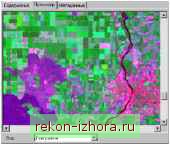  Каталоги растров могут быть объектами базы геоданных. Они также могут быть представлены в виде таблицы. В любом случае, приложение ArcCatalog будет отображать каталоги растровых данных в виде География. Все растры в каталоге растровых данных будут отображаться в порядке поступления в каталог. Наборы даннхх TIN отображаются символами, принятыми в Каталоге по умолчанию. Цвет треугольников отражает высоту. Любые 3D-точки и линии разрывов, которые использовались для построения TIN, будут показаны как часть набора даннхх TIN. Слои содержат ссылку на источник данных, хранящийся где-либо, и информацию о способе отображения данных. Например, размер точечного знака города может соответствовать его численности населения, а сам символ может отражать является ли город столицей или нет. Когда вы будете просматривать слой в Каталоге, вы увидите его в точности таким, как он появится на карте. 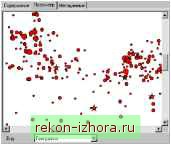  Слои могут также содержать инструкции по присоединению к данным атрибутов, хранящихся в отдельной таблице, выбору атрибутов, которые должны быть доступны при работе с картой, и даже альтернативные имена для этих атрибутов (псевдонимы). Составные слои объединяют данные из различных источников; при добавлении на карту составной слой отображается одним пунктом в Таблице содержания. Например, составной слой под названием Транспорт может объединять данные покрытий скоростньж трасс, дорог и троп. В составной слой могут входить данные различных форматов, например наборы данных TIN и шейп-файлы. В виде География приложения ArcCatalog вы можете просматривать не только отдельные источники данных, слои и диаграммы, но и целые документы и шаблоны карт. Благодаря чему, еще до того, как отрыть карту, вы можете удостовериться, что нашли именно то, что искали.  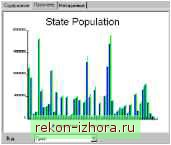 В приложении ArcMap вы можете создавать диаграммы, отображающие отношения между атрибутами различных пространственных объектов. Создав диаграмму, вы можете сохранить ее на диске. Это позволит вам добавлять диаграммы единого формата на несколько разных карт. Например, использование одного и того же формата диаграммы на нескольких картах, позволит проследить, какое промышленное производство преобладает в разнгх регионах страны. Перед добавлением диаграммы на карту вы можете просмотреть ее в виде География. При выполнении поиска в Каталоге, результаты вашего поиска представляют собой ссылки на элементы Каталога или опубликованные документы, описывающие ГИС-ресурсы. Если в дереве Каталога выбрать Искать, вид География позволит получить общее представление о географическом местоположении найденных элементов. Как вы могли убедиться, вид География очень полезен. Остальные разделы в этой главе описывают, как использовать инструменты в виде География для исследования ваших данных. 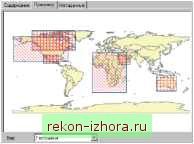 Изучение географических данных Когда элемент, выбранный в дереве Каталога, содержит географические данные, вы можете просмотреть их, не создавая карту, - просто выберите в ниспадающем списке закладки Просмотр вид География. В виде География отображается каждый объект векторного набора данных, либо каждая ячейка растрового набора данных или каждый треугольник набора данных TIN. Воспользуйтесь кнопками панели инструментов География для исследования ваших данных. Вы можете выполнять увеличение, уменьшение, сдвиг, чтобы видеть различные области, а также отображать набор данных целиком. Посредством инструмента Идентифицировать можно, щелкнув на объекте, растровой ячейке или треугольнике TIN, увидеть список их атрибутов. Увеличение изображения источника данных 1. Нажмите на кнопку Увеличить панели инструментов География. 2. Растяните рамку над территорией, которую вы хотите рассмотреть более подробно, либо щелкните в центре участка; это увеличит изображение на 10 процентов. После выполнения увеличения масштаб отображаемых объектов станет крупнее.  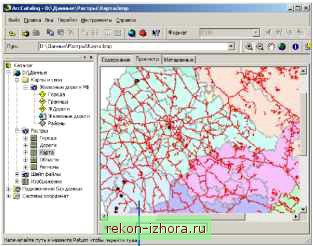 Данные отображаются в более крупном масштабе
|
|
© 2003 - 2025 Prom Izhora
При копировании текстов приветствуется обратная ссылка |